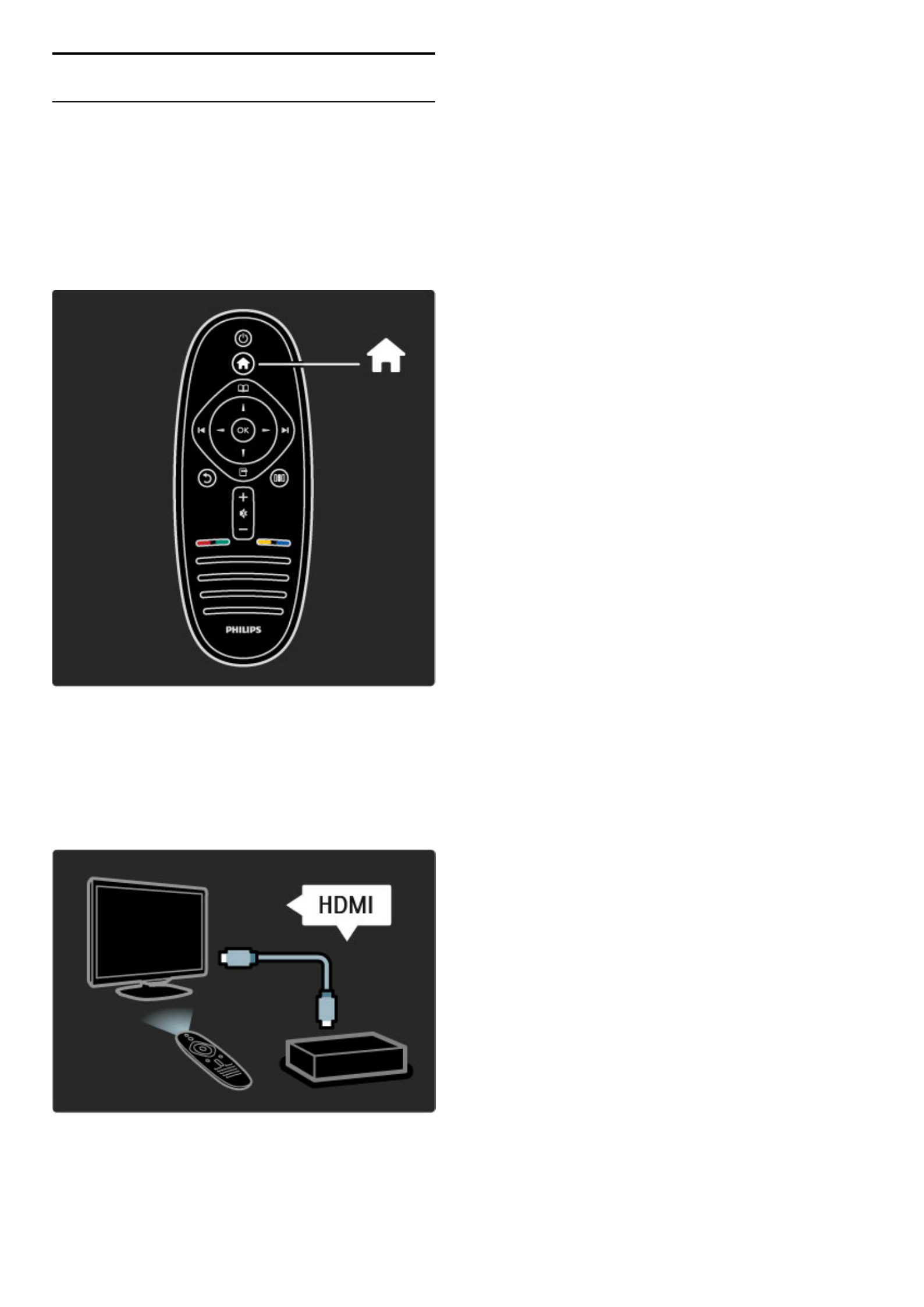2.2 Menüs
h Home
Im Home-Menü können Sie einen Fernsehsender einschalten bzw. eine
DVD/Blu-ray-Disc oder irgendeine andere Aktivität starten. Sie können
eine Aktivität hinzufügen, wenn Sie ein externes Gerät an das
Fernsehgerät anschließen.
Drücken Sie die Taste h, um das Home-Menü zu öffnen.
Um eine Aktivität zu starten, wählen Sie diese mit den
Navigationstasten aus und drücken Sie anschließend die Taste OK.
Um das Home-Menü zu schließen, drücken Sie erneut die Taste h.
Bedienen eines ausgewählten Geräts
Die Fernbedienung des Fernsehgeräts kann ein Gerät bedienen,
wenn es mit einem HDMI-Kabel angeschlossen ist und über die
Funktion EasyLink (HDMI-CEC) verfügt.
Weitere Informationen zu der EasyLink-Fernbedienung finden Sie
unter Hilfe > Verwenden des Fernsehgeräts > Fernbedienung >
EasyLink-Fernbedienung.
Hinzufügen von Geräten
Die Aktivität von über EasyLink (HDMI-CEC) angeschlossenen
Geräten wird automatisch im Home-Menü angezeigt. Ein einzelnes
Gerät kann mehrere Aktivitäten hinzufügen. Das Gerät muss über
ein HDMI-Kabel angeschlossen sein.
Wird das angeschlossene Gerät nicht angezeigt, wurde EasyLink
möglicherweise nicht auf dem Gerät aktiviert.
Wenn das angeschlossene Gerät nicht über EasyLink (HDMI-CEC)
verfügt oder nicht über ein HDMI-Kabel verbunden ist, müssen Sie
das Gerät manuell hinzufügen. Verwenden Sie dazu im Home-Menü
die Option Geräte hinzufügen.
Hinzufügen von Geräten
Wählen Sie im Home-Menü die Option Geräte hinzufügen, und
drücken Sie auf OK. Folgen Sie den Anweisungen auf dem
Bildschirm.
Sie werden aufgefordert, das Gerät sowie die entsprechende
Verbindung auszuwählen.
Das Gerät und seine Aktivitäten werden nun dem Home-Menü
hinzugefügt.
Umbenennen eines Geräts
Um hinzugefügte Geräte oder Aktivitäten umzubenennen, drücken
Sie die Taste o (OPTIONS), und wählen Sie die Option Dieses
Gerät umbenennen aus. Verwenden Sie zur Eingabe des Namens
das Tastenfeld auf der Fernbedienung.
Löschen eines Geräts
Für das Löschen eines Geräts oder einer Aktivität im Home-Menü
wählen Sie diese/s aus, drücken Sie dann die Taste o (OPTIONS),
und wählen Sie anschließend die Option Dieses Gerät entfernen.
Wenn ein Gerät oder eine Aktivität auch nach dem Löschen immer
noch im Home-Menü erscheint, deaktivieren Sie die EasyLink-
Einstellung an dem Gerät, um zu verhindern, dass dieses
automatische Popup erneut erscheint.
Weitere Informationen zu EasyLink finden Sie unter Hilfe >
Einstellung > EasyLink HDMI-CEC.
Optionen für ein Gerät
Um die für ein Gerät oder eine Aktivität verfügbaren Optionen
anzuzeigen, wählen Sie diese/s aus und drücken Sie die Taste o
(OPTIONS). Sie können Geräte und Aktivitäten umbenennen oder
entfernen, deren Reihenfolge neu anordnen oder Aktivitäten
wiederherstellen, wenn Sie eine von mehreren Aktivitäten eines
Geräts gelöscht haben.
Neu ordnen
Um ein Gerät oder eine Aktivität im Home-Menü neu anzuordnen,
wählen Sie diese/s aus und drücken Sie die Taste o (OPTIONS).
1 Wählen Sie Sender sortieren.
2 Positionieren Sie das Gerät oder die Aktivität neu an der
gewünschten Stelle. Sie können nur die Reihenfolge von
hinzugefügten Geräten oder Aktivitäten ändern.
3 Drücken Sie die Taste OK, um die Position zu bestätigen. Alle
Geräte und Aktivitäten verschieben sich nach rechts.
Sie können weitere Geräte oder Aktivitäten markieren und diese neu
anordnen.
Um die Sortierung zu beenden, drücken Sie die Taste o
(OPTIONS) und wählen Sie Beenden.
Aktivitäten wiederherstellen
Um eine gelöschte Aktivität von einem Geräte mit mehreren
Aktivitäten wiederherzustellen, wählen Sie das Gerät oder eine seiner
Aktivitäten aus und drücken Sie die Taste o (OPTIONS). Wählen
Sie Aktivitäten wiederherstellen, und drücken Sie die Taste OK.
Alle gelöschten Aktivitäten dieses Gerätes erscheinen wieder.